Los ajustes rápidos de Android son pues pues... exactamente eso, un lugar donde puedes encender y apagar distintos ajustes del sistema como la conexión Wi-Fi, el modo avión o la rotación de la pantalla. No obstante, puedes darle más utilidad con App Tiles, una sencilla aplicación para añadir la aplicación que quieras a los ajustes rápidos.
Muchas capas de Android modifican los ajustes rápidos, añadiendo algunos que no son técnicamente ajustes como la calculadora o notas rápidas. Vale, técnicamente no es un ajustes, pero es también útil tenerlo a mano. Si quieres añadir una aplicación concreta para tenerla siempre a mano, es muy fácil con App Tiles.
Primero, crea tus accesos directos
Una de las novedades de Android Nougat fue la posibilidad de personalizar los ajustes rápidos, que ahora podían complementarse con nuevos botones desde aplicaciones de terceros. Algunas aplicaciones ya se han actualizado incluyendo su propio botoncito, pero no todas. Si echas de menos una, App Tiles es una app muy sencilla para que puedas lanzar cualquier aplicación desde las notificaciones.
Para empezar debes, obviamente, descargar la aplicación desde Google Play. Al abrirlo lo primero que verás es una ventana de confirmación sobre la personalización de los anuncios. Tú eliges si quieres que se basen en tu perfil (Yes, I Agree) o no (No, Thank you). Verás anuncios igual cada vez que añadas una aplicación: la diferencia es si se basarán en tu perfil publicitario o no.
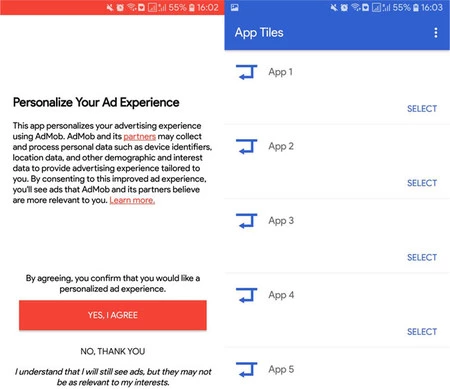
Por lo demás, tienes en total seis slots que puedes personalizar con aplicaciones para añadir a los ajustes rápidos. No necesitas usarlos todos ni mucho menos. Toca en Select en alguno de estos slots para que se abra la ventana de selección de aplicaciones. Bueno, antes de eso se te muestra un anuncio a pantalla completa.
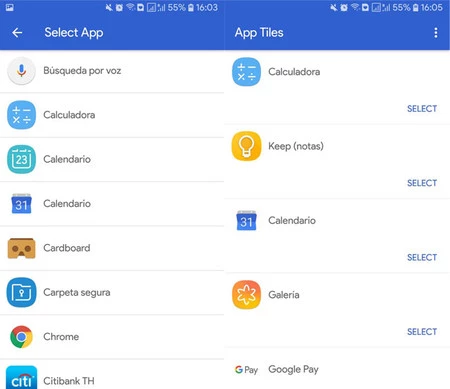
Puedes repetir el proceso tantas veces quieras para añadir otras aplicaciones personalizadas, pero por lo demás no necesitas hacer nada más en la aplicación. Ahora toca el turno a la personalización de los ajustes personalizados en sí. Hora de abrir los ajustes rápidos en Android.
Luego, añádelos a los ajustes rápidos
Ahora es el momento de personalizar los ajustes rápidos de Android, una opción que comentábamos antes se añadió a partir de Android Nougat. El modo exacto de hacer esto puede variar ligeramente de una capa de Android a otra. En Android puro, debes desplegar las notificaciones y tocar en el icono del lápiz. En Samsung (abajo), hay que tocar en el menú y elegir Orden de botones.
En la parte inferior de la pantalla de edición se muestran aquellas cuadrículas que no están en uso, incluyendo las seis que ha creado la aplicación. Se muestran con el nombre genérico de App 1, App 2, etc. No es muy explicativo, aunque cuando completes los cambios el nombre cambiará por otro más explicativo.
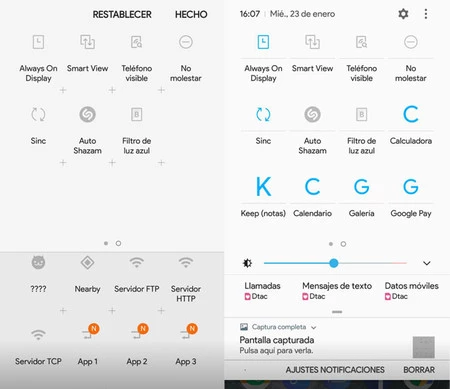
Sitúa los botones donde quieras, acepta los cambios y verás que cada acceso directo cambia para mostrar la primera letra del nombre de la aplicación como icono. No es demasiado bonito, pero cumple la función. Ahora, cuando quieras lanzar una de esas aplicaciones, lo puedes hacer directamente desde el panel de notificaciones, sin ni siquiera entrar en el lanzador.
Descarga | App Tiles para Android




